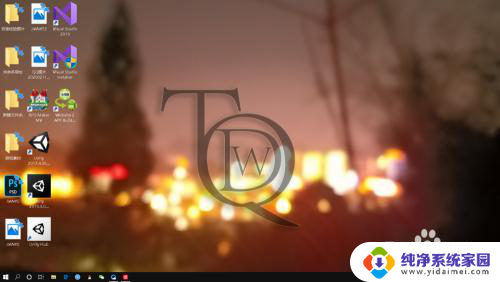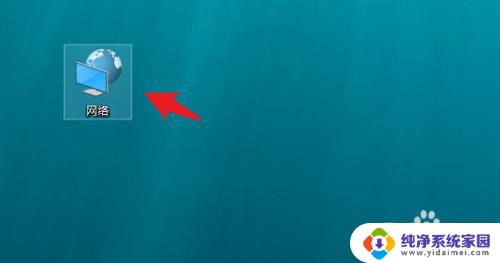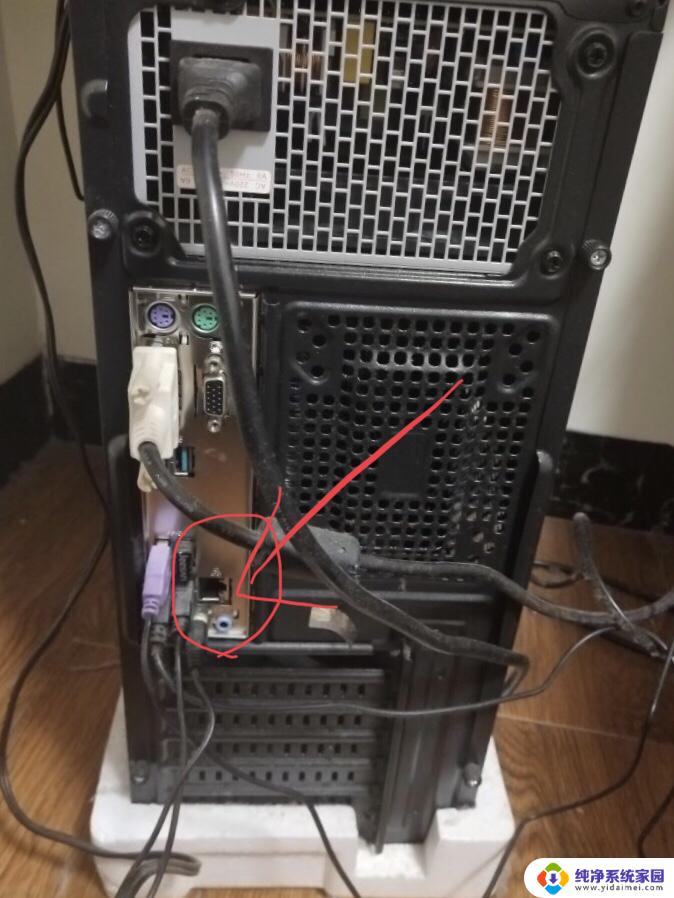笔记本电脑与网线怎么连接 笔记本电脑如何插入网线进行网络连接
更新时间:2023-10-27 14:00:34作者:jiang
笔记本电脑与网线怎么连接,如今随着互联网的快速发展,人们对网络连接的需求也越来越迫切,作为最常用的上网工具之一,笔记本电脑在我们的生活中扮演着重要的角色。对于一些新手来说,如何正确地将笔记本电脑与网线连接起来,可能会成为一项困扰。实际上这个过程并不复杂,只需几个简单的步骤即可完成。本文将详细介绍笔记本电脑如何插入网线进行网络连接,帮助读者轻松解决这个问题。
方法如下:
1.首先你要先买一条网线,价格不一。差不多就可以了,一般的网线都能支持,大概个位数的价格吧

2.然后确保网线的口是有用的,不然插上去也是白插。首先要打开开口把线插上去,开口是往上推得

3.把网线的一头插上网线的口里,另一头插在电脑的网线口里
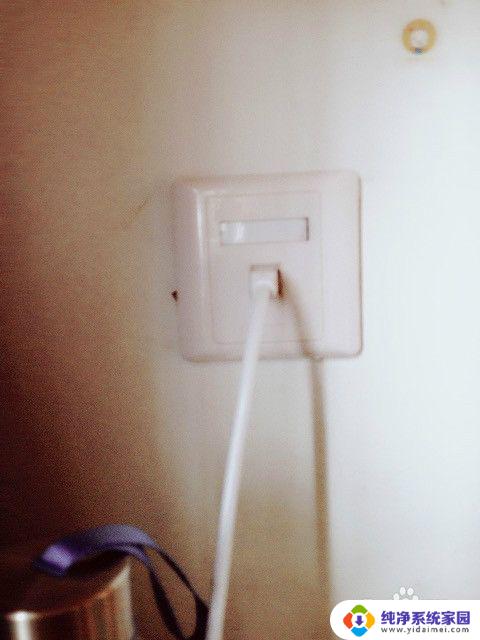


4.连接上后,按下电脑右下角的无线标志,如图所示
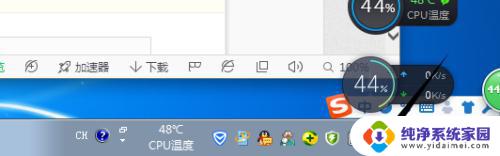
5.然后点击已经自带连接上的无线,然后使其断开
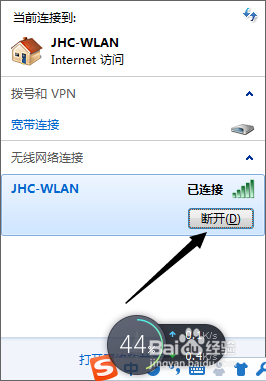
6.最后打开浏览器,一般情况下会自动弹出登陆页面这时候。你输入的账号和密码就好了,例如图所示
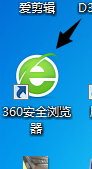
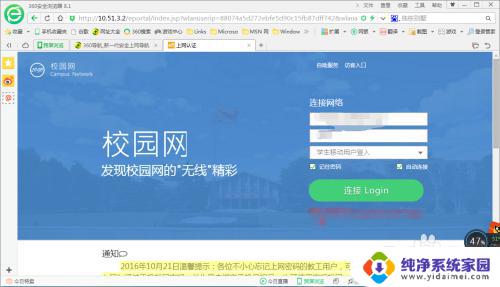
以上是关于如何连接笔记本电脑和网线的全部内容,如果你遇到了相同的问题,可以尝试按照本文提供的方法解决。